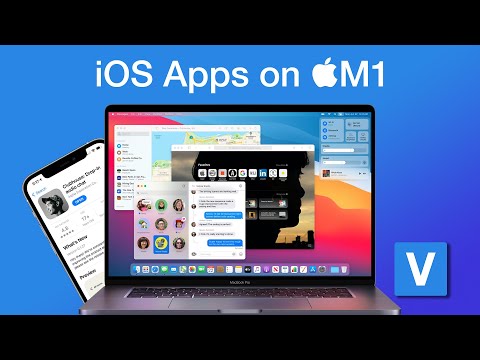
المحتوى
يعد Parallels أحد أكثر التطبيقات شيوعًا على OS X والذي يسمح لك بتشغيل نسخة افتراضية من Windows على جهاز Mac. قامت الشركة مؤخرًا بتجديد تحديث كبير لتطبيقها المحمول المسمى Parallels Access ، والذي يأتي الآن مع دعم لأجهزة Android و iPhone.
يتيح لك Parallels Access تشغيل تطبيقات Mac أو تطبيقات Windows على جهاز iPad (والآن جهاز iPhone و Android). هذا يجعله سهل الاستخدام للغاية إذا كنت بحاجة إلى الوصول إلى تطبيق خاص متاح فقط على أجهزة Mac أو Windows. إذا كان لديك iPad أو iPhone معك فقط ، فقد يكون ذلك مشكلة. ومع ذلك ، يمكنك إطلاق Parallels Access لإصلاح المشكلة والحصول على العمل الذي تحتاج إلى إنجازه.
أحد الاختلافات الكبيرة ، بين Parallels لـ Mac و Parallels Access for iPad ، هو أن إصدار Mac يقوم بتشغيل نسخة افتراضية من Windows على جهاز Mac الخاص بك مباشرةً ، بينما يحتاج Parallels Access إلى كمبيوتر متصل ليتمكن من الاعتماد عليه لتقديم تطبيقات Mac أو Windows إلى جهازك اللوحي. هذه ليست مشكلة كبيرة ، حيث من المحتمل أن يكون لديك جهاز كمبيوتر ، لكنك تريد التأكد من تشغيله عند استخدام Parallels Access.

في أي حال ، فإن القدرة على تشغيل تطبيقات Mac على جهاز iPad أمر مثير للاهتمام للغاية ، ويمكن لـ Parallels Access تحقيق ذلك. أفضل جزء هو ، سنبين لك كيفية إعداده والبدء في العمل حتى تتمكن من تشغيل تطبيقات Mac على iPad.
إعداد الوصول المتوازي
أول ما تريد القيام به هو تنزيل تطبيق Parallels Access من iTunes App Store. إنه تنزيل مجاني ، لذلك ابحث فقط عن "Parallels Access" وسيكون الوحيد الذي يطفو على السطح. من هناك ، اضغط على حر وثم التثبت لبدء تنزيل وتثبيت التطبيق على جهاز iPad الخاص بك.

سيُطلب منك إما تسجيل حساب Parallels أو تسجيل الدخول باستخدام حساب موجود. بعد ذلك ، سوف يرسل لك Parallels رسالة بريد إلكتروني تحتوي على رابط لتنزيل عميل سطح المكتب ، وهو أمر ضروري حتى يعمل Parallels Access. نظرًا لأننا نركز على نظام Mac ، فستحتاج إلى تنزيل عميل Mac من موقع Parallels.

بعد انتهاء التنزيل ، افتح ملف .DMG وتثبيت المتوازيات على جهاز الكمبيوتر الخاص بك. بمجرد التثبيت ، سيُطلب منك تسجيل الدخول باستخدام بيانات الاعتماد التي تستخدمها لتسجيل حساب Parallels الخاص بك. بعد ذلك ، سيتم إقران جهاز Mac وجهاز iPad الخاص بك تلقائيًا مع بعضهم البعض في Parallels Access ، ويمكنك البدء في استخدام التطبيق.

باستخدام المتوازيات الوصول
Parallels Access هو في الحقيقة مجرد نسخة تمجيد وواسعة من برنامج TeamViewer. إذا سبق لك استخدام TeamViewer من قبل ، فأنت تعلم أنه تطبيق رائع يمكنك استخدامه للوصول إلى جهاز الكمبيوتر الخاص بك من جهاز iPad الخاص بك ، لكن وظيفته محدودة نوعًا ما مقارنةً بوصول Parallels Access ؛ هناك الكثير من الأشياء التي يمكنك القيام بها باستخدام Parallels Access ، وتكون عناصر التحكم في الشاشة التي تعمل باللمس أكثر شمولاً ، على الرغم من أننا لا نزال نحب برنامج TeamViewer للاستخدام المجاني تمامًا.
إن ميزة Parallels Access بشكل أساسي تعكس فقط شاشة كمبيوتر Mac على جهاز iPad ، بحيث يمكنك التحكم في كلا الجهازين وتظهر النتائج على كلتا الشاشتين. ومع ذلك ، يعمل Parallels Access على تحسين تطبيقات Mac لشاشة جهاز iPad الخاص بك ويجعلها مناسبة بشكل أفضل على الشاشة الأصغر ، مما يجعلها تبدو وكأنها أجهزة iPad أصلية تقريبًا.

علاوةً على ذلك ، عند تشغيل ميزة Parallels Access لأول مرة على جهاز iPad ، سيتم استقبالك بشبكة من تطبيقات Mac المتوافقة ، تشبه إلى حد كبير طريقة ظهور OS X Launchpad. من هناك ، يمكنك النقر فوق أحد التطبيقات لتشغيله والبدء في أداء عملك. يمكنك العودة إلى Launchpad في أي وقت للتبديل إلى تطبيق آخر ، ويمكنك أيضًا التبديل إلى تطبيق آخر بسرعة وسهولة دون حتى العودة إلى الشاشة الرئيسية.
على سبيل المثال ، يمكنك تشغيل Photoshop وتحرير صورة مباشرة على جهاز iPad. بالطبع ، هناك بالفعل أدوات Photoshop لأجهزة iPad ، لكن Parallels Access يمنحك إصدار سطح المكتب الكامل على جهازك اللوحي مباشرةً. بالنسبة للجزء الأكبر ، من المحتمل أن يكون لديك تطبيق iPad مكافئ للعديد من تطبيقات Mac ، ولكن بالنسبة لتطبيقات Mac القليلة التي لا تحتوي على إصدارات iPad ، يمكن أن يكون Parallels Access المنقذ الذي تحتاجه عندما تكون في ربط.

تشمل الميزات الأخرى لـ Parallels Access وضع سطح المكتب (الذي يحول فعليًا عرض جهاز iPad إلى سطح مكتب ويسمح لك بنقل الإطارات من حوله) ، ومتصفح الملفات الذي يسمح لك بالتجول في مختلف مجلداتك الموجودة على جهاز Mac.
يتوفر Parallels Access 2.0 الآن ويمكنك الوصول إلى ما يصل إلى خمسة أجهزة كمبيوتر من عدد غير محدود من أجهزة iOS و Android مقابل 19.99 دولارًا فقط سنويًا ، مع تجربة مجانية قصيرة عند بدء استخدام Parallels Access. علاوة على ذلك ، إذا اشتريت البرنامج قبل 30 يونيو ، فيمكنك قفل عامين مقابل 29.99 دولارًا ، وهو 15 دولارًا فقط في السنة.


